- Autors Jason Gerald [email protected].
- Public 2024-01-19 22:13.
- Pēdējoreiz modificēts 2025-01-23 12:27.
Šajā rakstā wikiHow tiek mācīts, kā izdzēst nevēlamus kontaktus no lietotnes Kontakti iPhone, iTunes un iCloud.
Solis
1. metode no 5: lietotnes Kontakti izmantošana
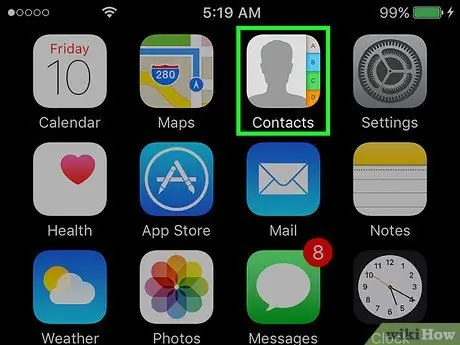
1. solis. Atveriet Kontakti
Lietotne ir veidota kā cilvēka siluets uz pelēka fona un krāsainu cilņu rinda labajā pusē.
Varat arī pieskarties ikonai Kontakti ekrāna apakšdaļā, lai piekļūtu kontaktpersonām no lietotnes Tālrunis.
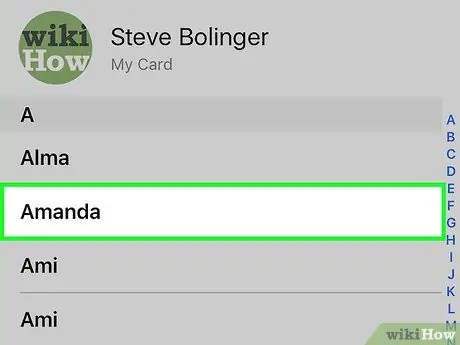
2. solis. Pieskarieties vēlamā kontakta vārdam
Atveras kontaktpersonas lapa.
Ja vēlaties meklēt konkrētu kontaktu, pieskarieties joslai Meklēt augšpusē, pēc tam ievadiet vajadzīgo vārdu.
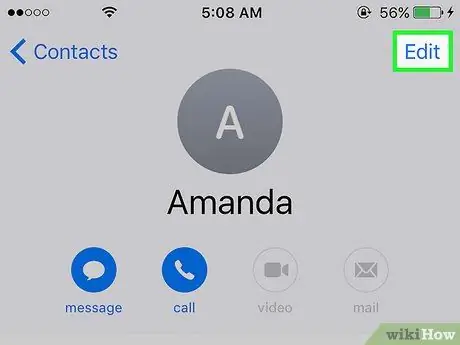
3. solis. Pieskarieties Rediģēt
Tas atrodas augšējā labajā stūrī. Varat to izmantot, lai rediģētu personas kontaktu lapu, ieskaitot kontaktpersonas dzēšanu.
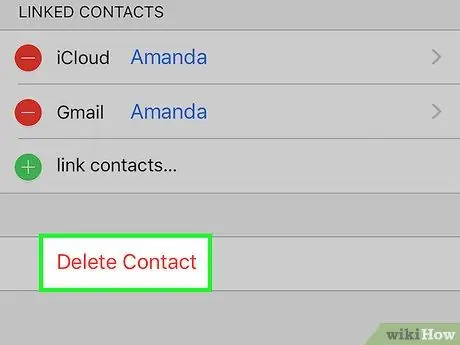
4. solis. Ritiniet uz leju un pieskarieties Dzēst kontaktu
Tas atrodas kontaktu lapas apakšā.
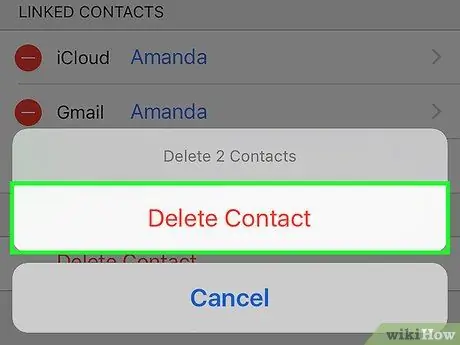
5. solis Vēlreiz pieskarieties Dzēst kontaktu, kad tas tiek prasīts
Komandas tiks parādītas apakšā. Kad esat to izdarījis, kontaktpersona tiks izdzēsta no iPhone.
- Opcija "Dzēst" netiks rādīta kontaktpersonām, kas pievienotas no citām lietojumprogrammām, piemēram, Facebook.
- Ja iPhone ir savienots ar jūsu iCloud kontu, kontaktpersonas tiks dzēstas visās pievienotajās ierīcēs.
2. metode no 5: visu iCloud kontaktpersonu dzēšana
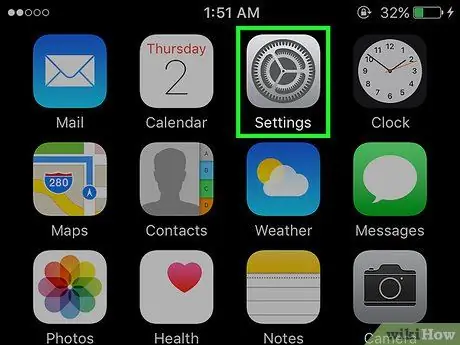
1. solis. Atveriet Iestatījumi
Šī pelēkā lietotne ar zobrata ikonu (⚙️) parasti atrodas sākuma ekrānā.
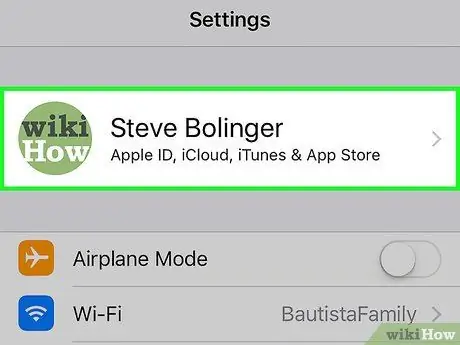
2. solis. Pieskarieties savam Apple ID
Tas atrodas izvēlnes augšdaļā, parādot jūsu vārdu un fotoattēlu (ja esat to pievienojis).
- Ja vēl neesat pierakstījies, pieskarieties Pierakstieties (savā ierīcē), ievadiet savu Apple ID un paroli, pēc tam pieskarieties Ielogoties.
- Iespējams, šī darbība nav jāveic, ja izmantojat vecāku iOS versiju.
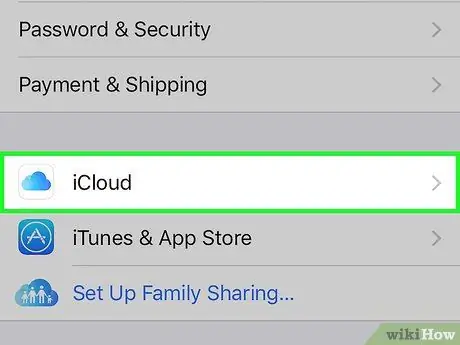
3. solis. Pieskarieties iCloud
Tas atrodas izvēlnes otrajā daļā.
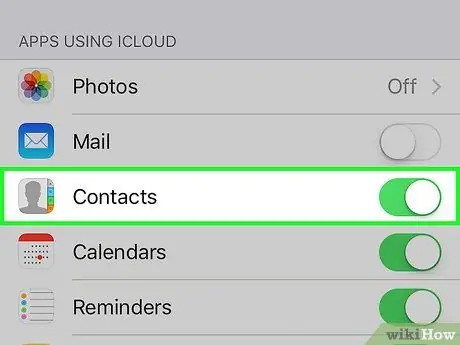
4. solis. Pārvelciet “Kontakti” pozīcijā “Izslēgts”
Kontaktpersona kļūs balta, tad jums tiks piedāvāts izdzēst visas jūsu iPhone saglabātās iCloud kontaktpersonas.
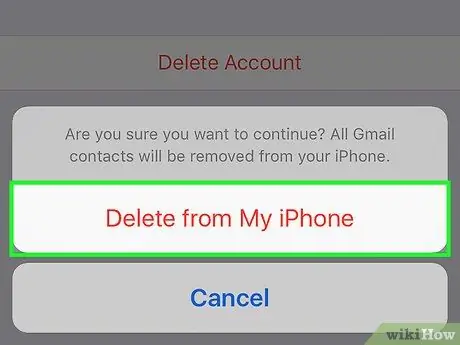
5. solis. Pieskarieties Dzēst no mana iPhone
Visas kontaktpersonas, kas jebkad ir sinhronizētas ar iCloud kontu, tiks izdzēstas no iPhone, ieskaitot kontaktinformāciju, kas saglabāta iPhone ierīcē (piemēram, manuāli pievienotās kontaktpersonas).
3. metode no 5: kontaktpersonu atspējošana no e -pasta (e -pasts)
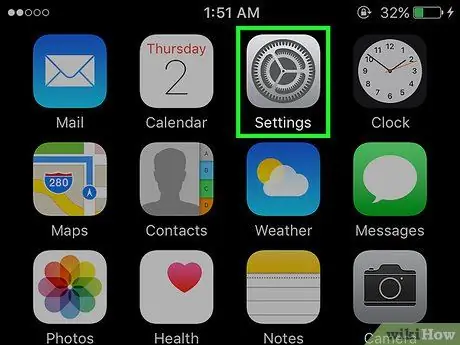
1. solis. Atveriet Iestatījumi
Šī pelēkā lietotne ar zobrata ikonu (⚙️) parasti atrodas sākuma ekrānā.
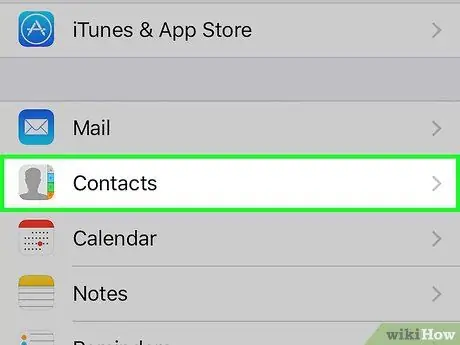
2. solis. Ritiniet uz leju un pieskarieties pie Kontakti
Tā ir trešā daļa no iestatījumu lapas.
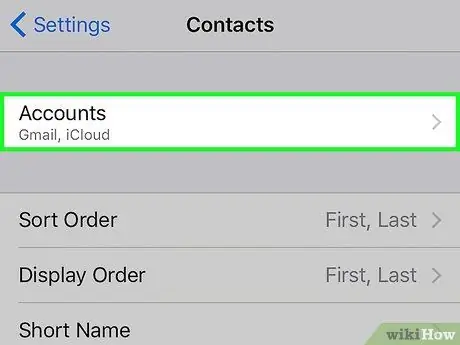
3. solis. Pieskarieties Konti
Tas atrodas lapas augšdaļā.
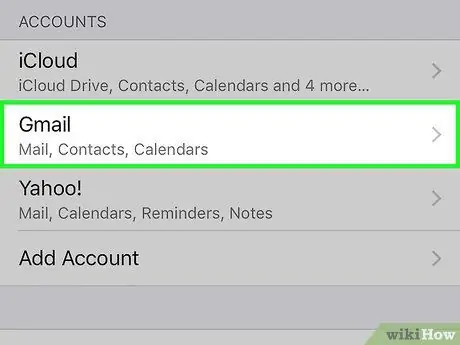
4. solis. Pieskarieties vēlamajam e -pasta kontam. iCloud varat atrast šajā lapā.
Piemēram, jums vajadzētu pieskarties Gmail ja vēlaties atvērt Gmail konta iestatījumus.
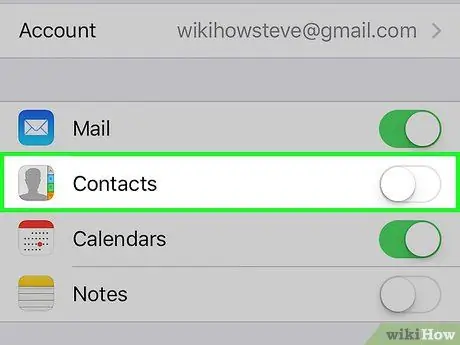
5. solis. Pārvelciet “Kontakti” uz “Izslēgts”
Kontaktpersona kļūs balta, norādot, ka no e -pasta konta atlasītā kontaktpersona vairs netiek rādīta iPhone lietotnē Kontakti.
4. metode no 5: kontaktu ieteikumu atspējošana
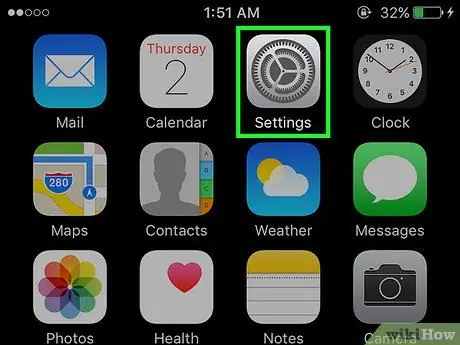
1. solis. Atveriet iPhone iestatījumus
Šī pelēkā lietotne ar zobrata ikonu (⚙️) parasti atrodas sākuma ekrānā.
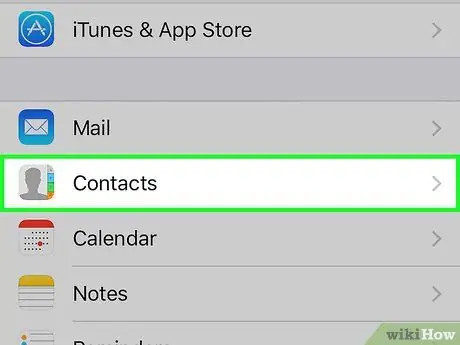
2. solis. Ritiniet uz leju un pieskarieties pie Kontakti
Tā ir trešā daļa no iestatījumu lapas.
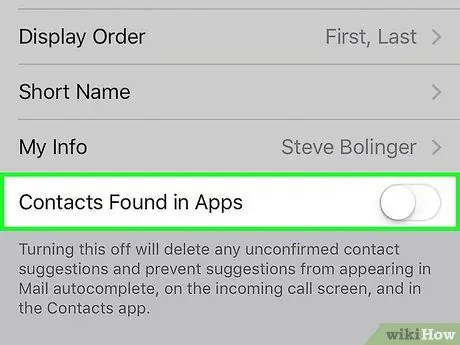
3. solis. Pārvelciet “Lietotnēs atrastās kontaktpersonas” pozīcijā “Izslēgts”
Tas atrodas ekrāna apakšā. Poga kļūs balta. Jūs vairs nesaņemsiet kontaktpersonu ieteikumus no lietotnēm, kas atrodas iPhone kontaktpersonu sarakstā vai ziņojuma un pasta automātiskās aizpildes laukos.
5. metode no 5: funkciju izmantošana grupās
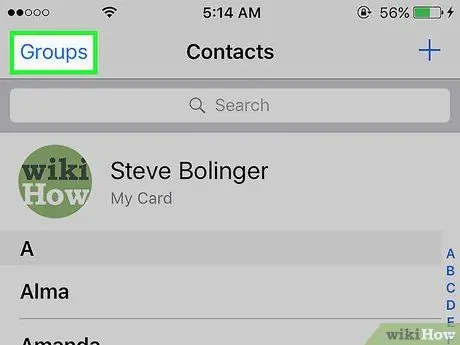
1. solis. Atdaliet kontaktpersonas grupās
Izveidojiet kontaktu grupas ģimenei, biznesa draugiem, draugiem sporta zālē utt. Tādā veidā jūs varat paslēpt visu kategoriju kontaktus no saraksta, lai tie nebūtu faktiski jāizdzēš.
Ja vēlaties pārvaldīt kontaktu grupu, pieskarieties pogai Grupas ekrāna augšējā kreisajā stūrī
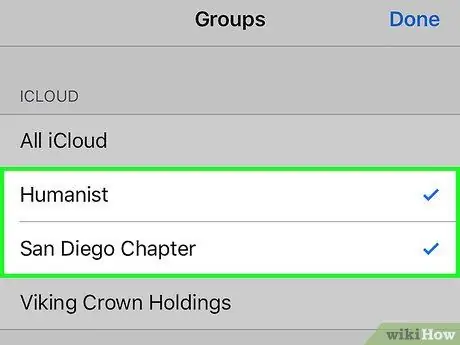
2. solis. Pieskarieties kontaktpersonu grupai, kuru vēlaties paslēpt
Ja to atzīmēsit, tiks parādīta kontaktu grupa. Noņemot atzīmi, kontaktu grupa neparādīsies kontaktu sarakstā.
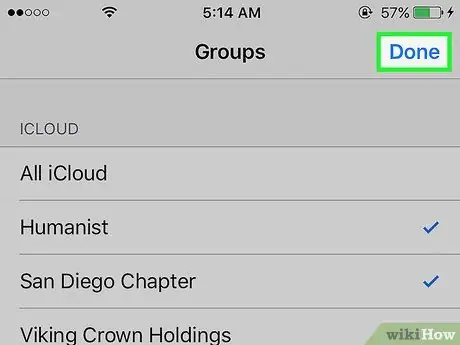
3. solis. Kad esat pabeidzis, pieskarieties Gatavs
Tagad jūsu kontaktu sarakstā ir redzamas tikai atlasītās grupas.






